会声会影如何套用模板
- 格式:docx
- 大小:27.37 KB
- 文档页数:6
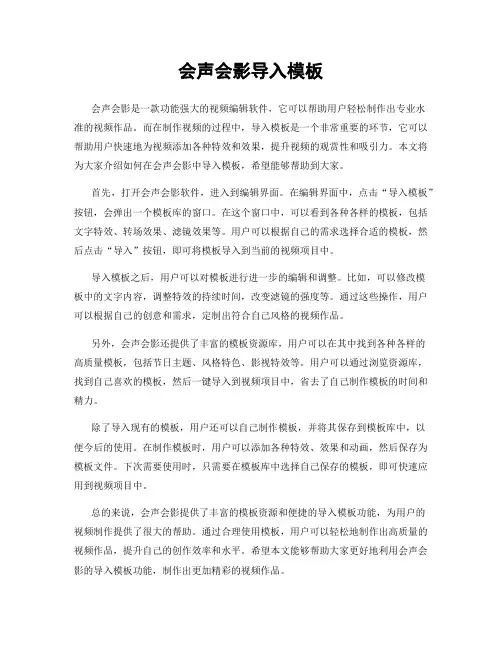
会声会影导入模板会声会影是一款功能强大的视频编辑软件,它可以帮助用户轻松制作出专业水准的视频作品。
而在制作视频的过程中,导入模板是一个非常重要的环节,它可以帮助用户快速地为视频添加各种特效和效果,提升视频的观赏性和吸引力。
本文将为大家介绍如何在会声会影中导入模板,希望能够帮助到大家。
首先,打开会声会影软件,进入到编辑界面。
在编辑界面中,点击“导入模板”按钮,会弹出一个模板库的窗口。
在这个窗口中,可以看到各种各样的模板,包括文字特效、转场效果、滤镜效果等。
用户可以根据自己的需求选择合适的模板,然后点击“导入”按钮,即可将模板导入到当前的视频项目中。
导入模板之后,用户可以对模板进行进一步的编辑和调整。
比如,可以修改模板中的文字内容,调整特效的持续时间,改变滤镜的强度等。
通过这些操作,用户可以根据自己的创意和需求,定制出符合自己风格的视频作品。
另外,会声会影还提供了丰富的模板资源库,用户可以在其中找到各种各样的高质量模板,包括节日主题、风格特色、影视特效等。
用户可以通过浏览资源库,找到自己喜欢的模板,然后一键导入到视频项目中,省去了自己制作模板的时间和精力。
除了导入现有的模板,用户还可以自己制作模板,并将其保存到模板库中,以便今后的使用。
在制作模板时,用户可以添加各种特效、效果和动画,然后保存为模板文件。
下次需要使用时,只需要在模板库中选择自己保存的模板,即可快速应用到视频项目中。
总的来说,会声会影提供了丰富的模板资源和便捷的导入模板功能,为用户的视频制作提供了很大的帮助。
通过合理使用模板,用户可以轻松地制作出高质量的视频作品,提升自己的创作效率和水平。
希望本文能够帮助大家更好地利用会声会影的导入模板功能,制作出更加精彩的视频作品。
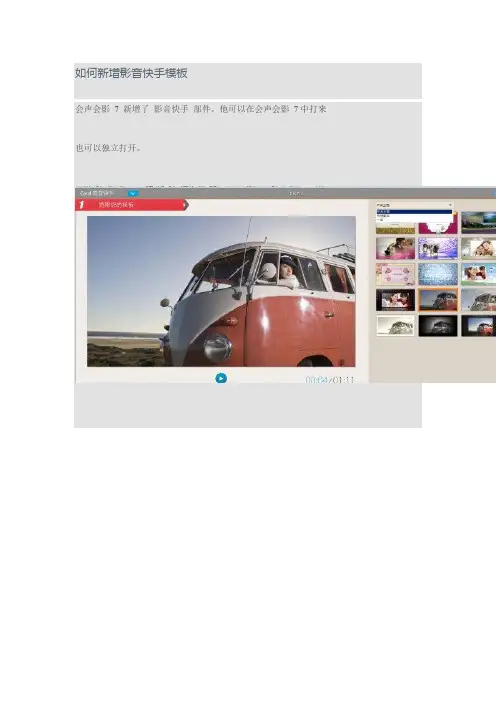
如何新增影音快手模板会声会影7 新增了影音快手部件。
他可以在会声会影7中打来也可以独立打开。
影音快手内部镶嵌了婚礼家庭毕业典礼运动新闻节庆漫画效果一般浪漫假期旅行等15枚常用模板实际添加系统模板非常单。
影音快手的模版存放在Corel\Corel VideoStudio Pro X7\EditingStyle\InstantProject 目录下。
模板编号是 T01-T10 V01-V53添加模版的方法中1、用你喜欢的X7 项目文件将其存为模板。
然后依次将工程编号修改为 T-11 或V-54 依次类推2、将下列文件用文本打开UserTemplateStyle.vpt作如下修改[Export Template Setting]Version=2.0HerDocVersion=V17.02TemplateID={090F6EF1-68CF-42D0-823D-764EFBF9F174} (保留原来ID号)Name=V-54 (模板名称)TemplateFile=V-54.VSP (工程名称)ThumbnailFile=V-54.bmp (现实的图标)TVSystem=1Category=GeneralAttribute=AutoConstruct,NonRemovable注意括号中的内容不要写在其中将其中的.INI 改为 V-53.ini3、用文本打开V-53.ini 修改如下[ProjectSetting]ProjectType=0TemplateType=1[UVSAUTOSTYLENAME]English=V-54[DefLanguage]StyleName=V-54TooltipText=V-54然后将模板目录名称修改为V-544、将V-54 目录添加到Corel\Corel VideoStudio Pro X7\EditingStyle\InstantProject内嵌模板添加完成5、初始化X7 新的模板出现。
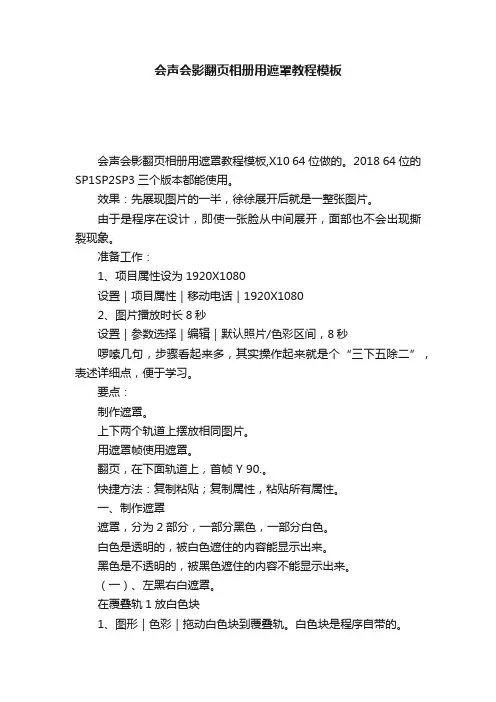
会声会影翻页相册用遮罩教程模板会声会影翻页相册用遮罩教程模板,X10 64位做的。
2018 64位的SP1SP2SP3三个版本都能使用。
效果:先展现图片的一半,徐徐展开后就是一整张图片。
由于是程序在设计,即使一张脸从中间展开,面部也不会出现撕裂现象。
准备工作:1、项目属性设为1920X1080设置|项目属性|移动电话|1920X10802、图片播放时长8秒设置|参数选择|编辑|默认照片/色彩区间,8秒啰嗦几句,步骤看起来多,其实操作起来就是个“三下五除二”,表述详细点,便于学习。
要点:制作遮罩。
上下两个轨道上摆放相同图片。
用遮罩帧使用遮罩。
翻页,在下面轨道上,首帧 Y 90.。
快捷方法:复制粘贴;复制属性,粘贴所有属性。
一、制作遮罩遮罩,分为2部分,一部分黑色,一部分白色。
白色是透明的,被白色遮住的内容能显示出来。
黑色是不透明的,被黑色遮住的内容不能显示出来。
(一)、左黑右白遮罩。
在覆叠轨1放白色块1、图形|色彩|拖动白色块到覆叠轨。
白色块是程序自带的。
2、自定义动作进入自定义动作面板设置首帧尾帧大小X 50Y 100位置X 50Y 01首帧:2尾帧:3、抓拍快照工具栏,录制/捕获选项|快照3录制-捕获选项:4快照:左黑右白遮罩完成。
5左黑右白遮罩:(二)左白右黑遮罩1、单击覆叠轨上白色快|自定义动作:进入自定义动作面板设置首帧尾帧大小X 50Y 100位置X -50Y 02、抓拍快照步骤同上。
6左白右黑遮罩:二、轨道上摆放图片和设置图片大小1、删除轨道上的白色块。
2、覆叠轨2,覆叠轨3,放图片1.jpg,上下轨道上的图片对齐。
进入自定义动作面板,首帧尾帧大小X75Y75。
示意图参见“7N张图片在轨道上的摆放.jpg”。
快捷方法:上面轨道上放了图片后,单击|复制|粘贴到下面轨道。
三、用遮罩帧使用遮罩单击覆叠轨2|选项|应用覆叠选项|遮罩帧|+|找到并选中抓拍的快照左黑右白遮罩|打开单击覆叠轨3|选项|应用覆叠选项|遮罩帧|+|找到并选中抓拍的快照左白右黑遮罩|打开四、翻页单击覆叠轨3|自定义动作|首帧 Y 90 。
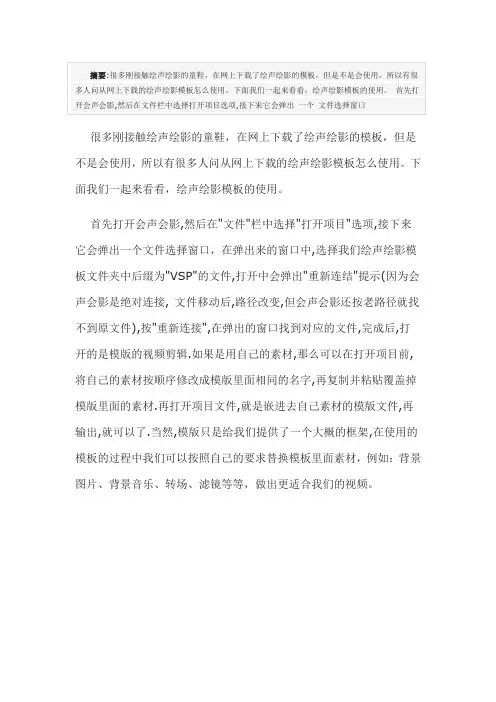
摘要:很多刚接触绘声绘影的童鞋,在网上下载了绘声绘影的模板,但是不是会使用,所以有很多人问从网上下载的绘声绘影模板怎么使用。
下面我们一起来看看,绘声绘影模板的使用。
首先打开会声会影,然后在文件栏中选择打开项目选项,接下来它会弹出一个文件选择窗口
很多刚接触绘声绘影的童鞋,在网上下载了绘声绘影的模板,但是不是会使用,所以有很多人问从网上下载的绘声绘影模板怎么使用。
下面我们一起来看看,绘声绘影模板的使用。
首先打开会声会影,然后在"文件"栏中选择"打开项目"选项,接下来它会弹出一个文件选择窗口,在弹出来的窗口中,选择我们绘声绘影模板文件夹中后缀为"VSP"的文件,打开中会弹出"重新连结"提示(因为会声会影是绝对连接, 文件移动后,路径改变,但会声会影还按老路径就找不到原文件),按"重新连接",在弹出的窗口找到对应的文件,完成后,打开的是模版的视频剪辑.如果是用自己的素材,那么可以在打开项目前,将自己的素材按顺序修改成模版里面相同的名字,再复制并粘贴覆盖掉模版里面的素材.再打开项目文件,就是嵌进去自己素材的模版文件,再输出,就可以了.当然,模版只是给我们提供了一个大概的框架,在使用的模板的过程中我们可以按照自己的要求替换模板里面素材,例如:背景图片、背景音乐、转场、滤镜等等,做出更适合我们的视频。
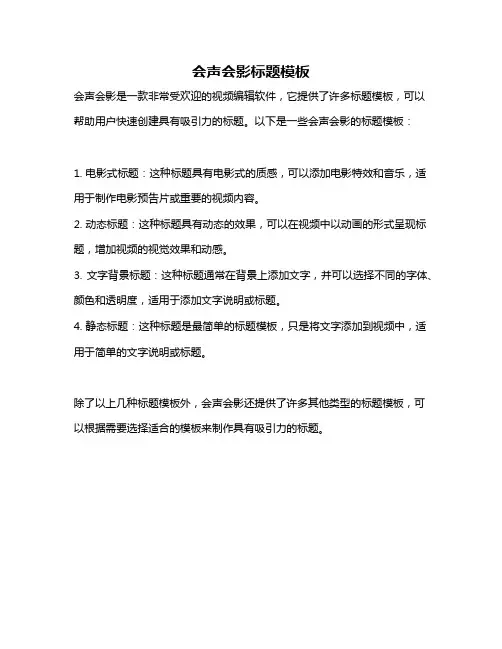
会声会影标题模板
会声会影是一款非常受欢迎的视频编辑软件,它提供了许多标题模板,可以帮助用户快速创建具有吸引力的标题。
以下是一些会声会影的标题模板:
1. 电影式标题:这种标题具有电影式的质感,可以添加电影特效和音乐,适用于制作电影预告片或重要的视频内容。
2. 动态标题:这种标题具有动态的效果,可以在视频中以动画的形式呈现标题,增加视频的视觉效果和动感。
3. 文字背景标题:这种标题通常在背景上添加文字,并可以选择不同的字体、颜色和透明度,适用于添加文字说明或标题。
4. 静态标题:这种标题是最简单的标题模板,只是将文字添加到视频中,适用于简单的文字说明或标题。
除了以上几种标题模板外,会声会影还提供了许多其他类型的标题模板,可以根据需要选择适合的模板来制作具有吸引力的标题。

竭诚为您提供优质文档/双击可除会声会影,免费,模板篇一:会声会影模板的下载与使用方法很多刚接触绘声绘影的童鞋,在网上下载了绘声绘影的模板,但是不是会使用,所以有很多人问从网上下载的绘声绘影模板怎么使用。
下面我们一起来看看,绘声绘影模板的使用。
首先打开会声会影,然后在"文件"栏中选择"打开项目"选项,接下来它会弹出一个文件选择窗口,在弹出来的窗口中,选择我们绘声绘影模板文件夹中后缀为"Vsp"的文件,打开中会弹出"重新连结"提示(因为会声会影是绝对连接,文件移动后,路径改变,但会声会影还按老路径就找不到原文件),按"重新连接",在弹出的窗口找到对应的文件,完成后,打开的是模版的视频剪辑.如果是用自己的素材,那么可以在打开项目前,将自己的素材按顺序修改成模版里面相同的名字,再复制并粘贴覆盖掉模版里面的素材.再打开项目文件,就是嵌进去自己素材的模版文件,再输出,就可以了.当然,模版只是给我们提供了一个大概的框架,在使用的模板的过程中我们可以按照自己的要求替换模板里面素材,例如:背景图片、背景音乐、转场、滤镜等等,做出更适合我们的视频。
篇二:会声会影怎样制作模板会声会影怎么制作模板会声会影是一款让人惊喜的视频剪辑软件,完善的视频制作本领、丰富多样的视频渲染特效以及简单易操作的特性,让越来越多的人乐于使用它来制作让自己满意的视频。
会声会影最大亮点在于——为了方便用户在几分钟内快速创建视频,它提供了大量精彩的视频模板,还允许用户自主制作模板。
接下来,跟随小编的脚步,一起了解会声会影怎么制作模板吧!会声会影怎么制作模板?会声会影x5模板制作有三种方法:添加到项目文件并上传、添加到智能包、导出为模板。
一、添加到项目文件并上传1、在电脑上建立一个文件夹。
为了查找方便,小编在电脑桌面上建立了一个名为“我的项目文件”的文件夹,把需要用到的视频制作素材全部放到此文件夹内。
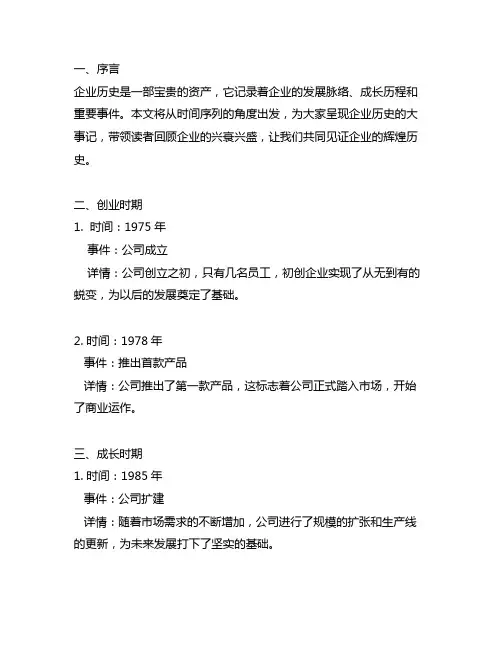
一、序言企业历史是一部宝贵的资产,它记录着企业的发展脉络、成长历程和重要事件。
本文将从时间序列的角度出发,为大家呈现企业历史的大事记,带领读者回顾企业的兴衰兴盛,让我们共同见证企业的辉煌历史。
二、创业时期1. 时间:1975年事件:公司成立详情:公司创立之初,只有几名员工,初创企业实现了从无到有的蜕变,为以后的发展奠定了基础。
2. 时间:1978年事件:推出首款产品详情:公司推出了第一款产品,这标志着公司正式踏入市场,开始了商业运作。
三、成长时期1. 时间:1985年事件:公司扩建详情:随着市场需求的不断增加,公司进行了规模的扩张和生产线的更新,为未来发展打下了坚实的基础。
2. 时间:1990年事件:上市详情:公司顺利上市,成为某领域的知名企业,标志着公司走向了一个新的阶段。
3. 时间:1995年事件:与外企合作详情:公司与国外知名企业合作,开拓了国际市场,实现了全球化战略。
四、壮大时期1. 时间:2000年事件:技术突破详情:公司实现了技术突破,推出了一系列颠覆性的产品,赢得市场的认可。
2. 时间:2005年事件:收购合并详情:公司进行了多次收购合并,壮大了自己的规模和实力,成为行业的领军企业。
五、变革时期1. 时间:2010年事件:转型升级详情:公司实施了转型升级战略,加大了研发投入,推出了一系列高端产品,实现了由传统企业向高科技企业的转变。
2. 时间:2015年事件:组织重构详情:公司进行了组织架构调整,加强了横向协作和跨部门合作,提高了公司的整体效率和竞争力。
六、发展时期1. 时间:2020年事件:全球布局详情:公司在全球范围内进行了大规模的布局,实现了全球化战略,进军了新兴市场,为公司的可持续发展奠定了基础。
2. 时间:2025年事件:践行社会责任详情:公司积极践行社会责任,推动可持续发展,成为行业的标杆企业。
七、总结与展望企业历史是一部鲜活的画卷,记录着每一个转折点和里程碑。
在企业历史的大事记中,我们看到了企业从小到大,从弱到强的发展脉络,也看到了企业在市场竞争中所取得的辉煌成就。
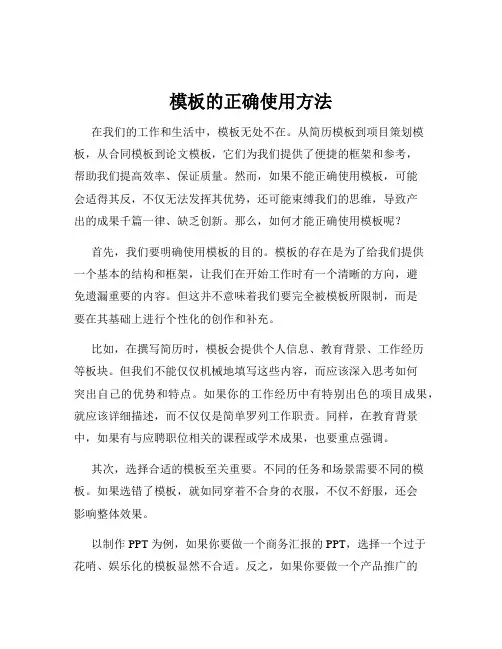
模板的正确使用方法在我们的工作和生活中,模板无处不在。
从简历模板到项目策划模板,从合同模板到论文模板,它们为我们提供了便捷的框架和参考,帮助我们提高效率、保证质量。
然而,如果不能正确使用模板,可能会适得其反,不仅无法发挥其优势,还可能束缚我们的思维,导致产出的成果千篇一律、缺乏创新。
那么,如何才能正确使用模板呢?首先,我们要明确使用模板的目的。
模板的存在是为了给我们提供一个基本的结构和框架,让我们在开始工作时有一个清晰的方向,避免遗漏重要的内容。
但这并不意味着我们要完全被模板所限制,而是要在其基础上进行个性化的创作和补充。
比如,在撰写简历时,模板会提供个人信息、教育背景、工作经历等板块。
但我们不能仅仅机械地填写这些内容,而应该深入思考如何突出自己的优势和特点。
如果你的工作经历中有特别出色的项目成果,就应该详细描述,而不仅仅是简单罗列工作职责。
同样,在教育背景中,如果有与应聘职位相关的课程或学术成果,也要重点强调。
其次,选择合适的模板至关重要。
不同的任务和场景需要不同的模板。
如果选错了模板,就如同穿着不合身的衣服,不仅不舒服,还会影响整体效果。
以制作 PPT 为例,如果你要做一个商务汇报的 PPT,选择一个过于花哨、娱乐化的模板显然不合适。
反之,如果你要做一个产品推广的PPT,选择一个过于严肃、刻板的模板也难以吸引观众的注意力。
因此,在选择模板时,要充分考虑到使用场景、受众群体以及要传达的核心信息。
在获取模板的渠道方面,我们也要谨慎选择。
互联网上有大量的免费和付费模板资源,但质量参差不齐。
有些模板可能设计精美,但内容结构不合理;有些模板可能内容全面,但格式陈旧。
我们可以从专业的模板网站、办公软件自带的模板库或者向有经验的同事朋友请教,获取可靠且适合的模板。
拿到模板后,不要急于填充内容,而是要先仔细分析模板的结构和逻辑。
了解每个部分的作用和相互关系,这样在填写内容时才能更加有条理。
比如,一个项目策划模板通常会包括项目背景、目标、执行计划、风险评估等部分。
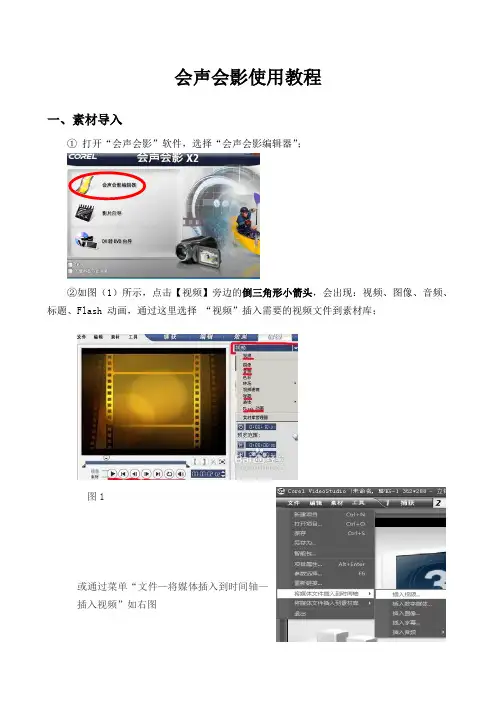
会声会影使用教程一、素材导入①打开“会声会影”软件,选择“会声会影编辑器”;②如图(1)所示,点击【视频】旁边的倒三角形小箭头,会出现:视频、图像、音频、标题、Flash 动画,通过这里选择“视频”插入需要的视频文件到素材库;图1或通过菜单“文件—将媒体插入到时间轴—插入视频”如右图或通过菜单“文件—将媒体插入到素材库—插入视频”如左图二、素材编辑1、截取① 把素材库里 添加的视频拖入 视频轨道。
② 点击“播放”或者用鼠标点住视频轨上方的“飞梭”按钮,拖动到需要剪裁片段的开头位置,然后点击红圈中的剪刀符号(如图1)。
单击视频轨上最开头红圈中的部分(如图2),然后用delete 键删除,剩下的部分开头即为所需要剪裁部分的开头(如果开头即是需要截取的起始位置,此过程可略),图2图1删除③继续点击“播放”或者用鼠标拖动“飞梭”按钮到需要剪裁片段的结束位置,再点击红圈中的剪刀符号,前面的部分就是所需要的部分,用鼠标点击后面的部分,并用delete键删除,见下图:④剩下所需的片段后,点击“分享”——“创建视频文件”——选择合适的格式,并保存。
2、合并将需要合并的视频按先后次序拖入视频轨如图1(或覆叠轨相应位置如图2),调整好位置。
注意:若将视频放到覆叠轨道,则需要调整视频的大小,使其可以符合画面的大小3、添加字幕①通过点击【标题】,这时,预览屏幕就会出现“双击这里可以添加标题”的字样,双击预览屏幕就可以添加标题文字,设置字体、颜色、字号等;会声会影也提供了很多标题模板如下图,如果你看中了其中一个,可以用鼠标从标题素材栏直接拖到标题轨。
再双击标题轨上的标题文件进行自定义。
②调整标题轨上标题文字出现的位置和持续的时间到合适的程度,即可。
4、添加背景音乐①打开要添加的音乐文件,打开方法可以按照操作一视频导入所示,只不过你需要选择【音频】按钮导入;②打开后,将要插入的文件拖入音乐轨(音乐符号处)就可以插入背景音乐,分割音频:操作步骤:①把要编辑的视频文件拖入视频轨;②在视频轨的该视频上单击右键,选择快捷菜单上的“静音”(如右图)视频中的声音就会消除,或选择快捷菜单上的“分割音频”,视频中的声音被分割在声音轨上(如右图),删除声音轨上的声音即可;图2③最后在声音轨插入需要的声音文件即可5、添加转场效果操作步骤:①导入两段视频并合并。
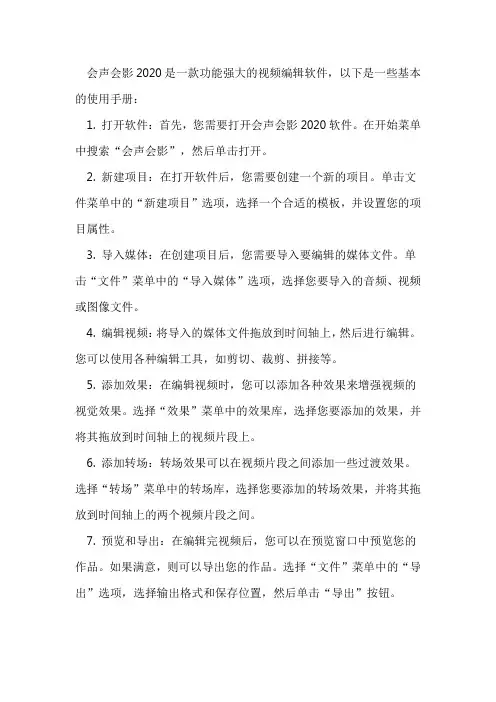
会声会影2020是一款功能强大的视频编辑软件,以下是一些基本的使用手册:
1. 打开软件:首先,您需要打开会声会影2020软件。
在开始菜单中搜索“会声会影”,然后单击打开。
2. 新建项目:在打开软件后,您需要创建一个新的项目。
单击文件菜单中的“新建项目”选项,选择一个合适的模板,并设置您的项目属性。
3. 导入媒体:在创建项目后,您需要导入要编辑的媒体文件。
单击“文件”菜单中的“导入媒体”选项,选择您要导入的音频、视频或图像文件。
4. 编辑视频:将导入的媒体文件拖放到时间轴上,然后进行编辑。
您可以使用各种编辑工具,如剪切、裁剪、拼接等。
5. 添加效果:在编辑视频时,您可以添加各种效果来增强视频的视觉效果。
选择“效果”菜单中的效果库,选择您要添加的效果,并将其拖放到时间轴上的视频片段上。
6. 添加转场:转场效果可以在视频片段之间添加一些过渡效果。
选择“转场”菜单中的转场库,选择您要添加的转场效果,并将其拖放到时间轴上的两个视频片段之间。
7. 预览和导出:在编辑完视频后,您可以在预览窗口中预览您的作品。
如果满意,则可以导出您的作品。
选择“文件”菜单中的“导出”选项,选择输出格式和保存位置,然后单击“导出”按钮。
以上是会声会影2020的基本使用手册。
使用时可根据需要进行进一步的调整和优化,使您的视频更加完美。

会声会影画中画滤镜制作,相片旋转,飘飞,放大,带阴影的
方法:
第一步:先在视频轨里面导入一段自己喜欢的视频作为背景。
第二步:在覆叠里面导入一段视频,或者相片,并选择。
第三步:打开在会声会影的右面(选项),勾选(应用覆叠选项)第四步:在(类型)选项里面选择遮罩帧,右面的窗口里面选择一个纯白色的遮罩帧。
右边点关闭。
第五步:在这个窗口里面选择(自定义滤镜)这时出来一个画中画调整窗口。
这里面有好多选项和调整,我这里就不讲解了,大家可以打开(?)里面观看。
在(p)选项里面可以直接选择你需要的模板。
或者在窗口的下面也可以选择模板的样式。
然后点确定就可以套用模板了。
我主要给大家说说自定义的制作方式。
1、先把(在预览窗口中显示)勾选去掉,在把(使用关键帧)勾选去掉。
2、在播放线里面拖动滑块到最左边,
3、把(边框)选项里面的参数都调为零,色彩为白色,
4、把(阴影)选项里面的参数都调为零,色彩为白色,
5、(图片+选项里面的参数根据自己需要的调整。
6、(反射)选项里面的参数根据自己需要的调整。
7、然后勾选(在预览窗口中显示)在把(使用关键帧)勾选。
8、在播放线里面拖动滑块到最右边。
9、然后在(图片)选项里面设置你需要的参数。
10、在(反射)选项里面设置你需要的参数。
最后点播放观看,如果不满意继续调整各项参数,最后点确定,
在主预览窗口里面调整相片的大小合适就OK了!。
会声会影的使用方法完整版
一.视频导入
2.在导入窗口中,可以选择导入的视频文件夹和文件类型,勾选需要导入的文件后,点击"打开"按钮开始导入视频。
二.视频剪辑
1.将导入的视频文件拖放到时间轴上的视频轨道。
2.可以通过拖动视频轨道上的标记点来调整视频剪辑的起始位置和结束位置。
3. 在时间轴上选择需要剪辑的视频片段,点击右键选择"剪切"或使用快捷键Ctrl+X剪切视频片段。
4. 在需要插入剪辑片段的位置点击右键选择"粘贴"或使用快捷键Ctrl+V插入剪辑片段。
三.视频特效
1.在时间轴上选择需要添加特效的视频片段。
3.将选中的特效拖放到视频轨道上的特效轨道中,调整特效的持续时间和参数。
4.可以通过双击特效轨道上的特效进行详细设置,如透明度、色调、亮度等。
四.视频转场
1.在时间轴上选择需要添加转场的视频片段。
3.将选中的转场效果拖放到视频片段的两端,调整转场的持续时间和
参数。
4.可以通过双击转场效果进行详细设置,如淡入淡出效果、旋转、缩
放等。
五.文字添加
2.将选中的文字样式拖放到时间轴上的字幕轨道中。
4.可以通过调整文字样式参数来改变文字的颜色、大小、字体等。
2.将选中的音频文件拖放到时间轴上的音频轨道中。
3.可以通过拖动音频轨道上的标记点来调整音频剪辑的起始位置和结
束位置。
七.视频输出
2.在导出设置窗口中可以选择输出视频的分辨率、码率、帧率等参数。
3.点击"导出"按钮开始导出视频,导出完成后即可保存到本地。
2023年度会声会影模板
尊敬的评委们,大家好!我是某某小学五年级二班的同学小明,非常荣幸能在今天为大家带来我的会声会影模板作品。
作品以我们班级的日常生活为灵感,通过视频和音乐的组合,将我们的班级形象展现给大家。
首先,我们用动感十足的音乐来开场,展示我们班级的欢快氛围。
随后,我们将镜头对准教室内的同学们,展示了他们认真听课、积极讲话的场面,以及他们在课后一起学习、讨论的情景。
接下来,我们制作了一段小小报告团的视频,展示了同学们在团体活动中的表现。
他们分工合作,各司其职,共同完成了一份精彩的小报告。
这一段视频充分展示了同学们的合作精神和创造力。
接下来,我们重点展示了我们的体育课和课外活动。
我们展示了同学们在课堂上打排球、踢足球的精彩时刻,以及他们在户外活动中玩耍的欢乐场面。
我们还特别制作了一段跳绳的视频,展示了同学们跳绳的技艺和毅力,向大家展示了我们班集体跳绳的成绩,以及用跳绳所募集的公益善款,展现出我们班的团队执行力和社会责任感。
最后,我们用舒缓的音乐来结束这个视频,展示了同学们在课余时间里,享受自然、放松心情的快乐场面。
他们在花园里,捕捉昆虫、欣赏花朵;在图书馆里,阅读着各种书籍;在师生共同打造的美丽校园里散步、畅聊。
通过这个会声会影模板,我们希望向大家展示我们班级充满活力、向上向善的风貌,同时也感谢班主任和老师们的辛勤付出,以及家长们的无私支持。
谢谢大家!。
会声会影模板怎么导入会声会影是一款功能强大的视频剪辑软件,它可以帮助用户轻松制作出高质量的视频作品。
而在使用会声会影进行视频编辑的过程中,我们经常会用到一些模板来为视频添加特效或者调整视频效果。
那么,接下来我将向大家介绍如何在会声会影中导入模板,以及一些常见的导入问题及解决方法。
首先,我们需要找到合适的会声会影模板。
在百度文库等网站上,有很多会声会影模板供用户免费下载使用。
我们可以根据自己的需求,在这些网站上搜索并下载符合自己要求的模板文件。
一般来说,这些模板文件是以.ixe或.adt为后缀名的,下载完成后,我们需要将这些文件保存到电脑的指定位置。
接下来,我们打开会声会影软件,在软件界面上方的菜单栏中找到“文件”选项,点击“文件”后会弹出一个下拉菜单,在这个下拉菜单中找到“导入模板”选项,并点击它。
在弹出的对话框中,我们找到之前下载并保存好的模板文件,选择它并点击“打开”按钮,这样就成功将模板导入到了会声会影软件中。
在导入模板的过程中,有时候我们可能会遇到一些问题,比如导入失败、模板无法正常显示等情况。
这时,我们可以尝试以下解决方法,首先,我们需要确保下载的模板文件是完整的,没有损坏或者缺失。
其次,我们要检查一下会声会影软件的版本是否过低,有些模板可能需要较高版本的会声会影软件才能正常使用。
如果以上两种情况都排除了,还是无法导入模板,那么我们可以尝试重新下载模板文件或者尝试使用其他模板文件。
另外,在导入模板后,我们可能会遇到一些模板效果无法正常显示的情况。
这时,我们可以尝试重新导入模板文件,或者在导入模板后,对模板进行一些调整和修改,比如调整模板的显示时间、效果强度等参数,来适应我们的视频内容和风格。
总的来说,会声会影模板的导入并不复杂,只要我们按照上述步骤进行操作,一般都能够成功导入模板并使用。
同时,遇到问题时,我们要耐心查找解决方法,多尝试几种方式,相信问题总会迎刃而解。
希望以上内容能够帮助大家更好地使用会声会影软件,并顺利导入和使用各种模板,为自己的视频作品增添更丰富的效果和特色。
会声会影教程〔超详细〕1会声会影启动器在运行“会声会影”时,将出现一个启动画面,允许您在以下视频编辑模式中选择:会声会影编辑器提供“会声会影”的全部编辑功能。
它提供对影片制作过程〔从添加素材、标题、效果、覆叠和音乐,到在光盘其它介质上制作最终影片〕的完全控制。
影片向导是视频编辑初学者的理想工具。
它引导您通过三个快速、简单的步骤完成影片制作过程。
DV 转 DVD 向导用于捕获视频、向视频添加主题模板,然后将视频刻录到光盘上。
提示:选择 16:9,可以在项目中使用宽银幕格式。
DV 转DVD 向导使用 DV 转 DVD 向导可以方便地从 DV 磁带的内容创建影片,然后将影片刻录到光盘上。
步骤1:扫描场景扫描 DV 磁带,选择要添加到影片的场景。
1 将摄像机连接到电脑,并打开设备。
将设备设置为播放〔或VTR/VCR〕模式。
2 在设备下选择一个刻录设备。
3 单击捕获格式箭头,选择捕获的视频所用的文件格式。
4 指定是刻录磁带的所有视频〔刻录整个磁带〕还是扫描 DV 磁带〔场景检测〕。
使用场景检测:1 选择场景检测之后,选择是从开始还是当前位置扫描磁带。
• 开始:从磁带开始位置扫描场景。
如果磁带位置不在开始处,“会声会影”将自动后退磁带。
• 当前位置:从当前磁带位置扫描磁带上的场景。
2 指定扫描速度,然后单击开始扫描开始扫描 DV 设备上的场景。
场景是由拍摄日期和时间区分的视频片段。
故事板3 在“故事板”中,选择要包括在影片中的场景。
为此,请选择一个场景,然后单击标记场景。
4 单击下一步进入下一步。
提示:单击并选择“保存 DV 快速扫描摘要”,以保存扫描的文件,从而在导入时不必再次扫描。
或者,选择“以 HTML 格式保存 DV 快速扫描摘要”,通过打印此 HTML文件并将其附加到磁带,从而管理大量磁带。
步骤2:应用主题模板并刻录到DVD1 为影片指定卷标名称和刻录格式。
注意:如果电脑上安装有多个刻录机或默认驱动器不是刻录机,请在高级设置对话框中指定要使用的刻录机。
竭诚为您提供优质文档/双击可除会声会影如何套用模板
篇一:会声会影怎么修改模板
会声会影怎么修改模板
从网上新下载了精美的会声会影模板,在会声会影软件内也发现了一批好看又个性的会声会影模板,很多人跃跃欲试,想要利用这些模板省事又快速地制作出完美的视频作品,无奈有些用户对会声会影怎么修改模板的问题并不算了解。
了解了会声会影怎么制作模板,下面,一起学习会声会影怎么修改模板吧!
一、网上下载的会声会影模板修改
打开会声会影,点击“文件”-“打开项目”,在弹出的文件选择窗口,选择后缀为“Vsp”格式的会声会影模板文件,在软件内打开,如下图:
接下来我们就要开始修改模板了,我们可按照自己的要求替换模板里的素材,如背景图片、背景音乐、转场、滤镜等等,做出更适合我们的视频。
1、替换图片/视频:在软件下方“时间轴视图”-“视频轨”,图片或视频素材上右击鼠标键,在跳出的功能列表选择“替换素材”-“视频/照片”;
会声会影模板素材图片修改成果:
2、替换覆叠素材。
右击“时间轴视图”-“覆叠轨”,选择“替换素材”-“视频/照片”;
3、修改视频标题内容。
双击标题轨上的文字标题,用户即可在视频预览窗口修改标题内容;
点击“选项”-“编辑”,还可对文字颜色、字体、标题形式、字号大小等进行修改;
4、修改视频声音/背景音乐。
右击时间轴视图-音乐轨,接下来我们可以替换音乐素材、分割素材、设置音频滤镜或者速度/时间流逝效果;
也可以利用“混音器”来调整视频声音属性。
在会声会影时间轴视图内,除了修改替换素材,我们还可以删除原素材,插入新素材等。
而会声会影还提供了全面的“转场”、“滤镜”等特效,同样可供我们修改会声会影模板之用。
二、会声会影原有模板修改
点击“即时项目”,进入会声会影模板库,可看到“当中”、“开始”、“结尾”、“完成”、“自定义”等五个选项。
想要应用某一模板,只需右击模板,选择“在开始出添
加”或“在结尾处添加”即可,用户也可直接拖动满意的模板至时间轴的视频轨道上。
接下来的修改步骤便跟上文介绍的“网上下载的会声会影模板修改”一模一样。
是否能将模板修改得更加完美,接下来看大家的创造力和想象力了哦!
模板修改完毕,点击会声会影“文件”-“保存为/另存为”,将自己的视频制作成果即使保存下来,方便今后使用。
会声会影怎么修改模板?大家学会了嘛!
篇二:会声会影模板的下载与使用方法
很多刚接触绘声绘影的童鞋,在网上下载了绘声绘影的模板,但是不是会使用,所以有很多人问从网上下载的绘声绘影模板怎么使用。
下面我们一起来看看,绘声绘影模板的使用。
首先打开会声会影,然后在"文件"栏中选择"打开项目"选项,接下来它会弹出一个文件选择窗口,在弹出来的窗口中,选择我们绘声绘影模板文件夹中后缀为"Vsp"的文件,打开中会弹出"重新连结"提示(因为会声会影是绝对连接,文件移动后,路径改变,但会声会影还按老路径就找不到原文件),按"重新连接",在弹出的窗口找到对应的文件,完成后,打开的是模版的视频剪辑.如果是用自己的素材,那么可以在打开项目前,将自己的素材按顺序修改成模版里面相同的名字,再复制并粘贴覆盖掉模版里面的素材.再打开项目文。